Vymazání koncového bodu Azure Content Delivery Network
Hraniční uzly Azure Content Delivery Network ukládají obsah do mezipaměti, dokud nevyprší platnost hodnoty TTL (Time to Live). Po vypršení platnosti hodnoty TTL klient odešle požadavek na obsah z hraničního uzlu, hraniční uzel načte novou aktualizovanou kopii obsahu, která bude sloužit klientovi. Potom se aktualizoval obsah v mezipaměti hraničního uzlu.
Osvědčeným postupem, jak zajistit, aby vaši uživatelé vždy získali nejnovější kopii vašich prostředků, je verze prostředků pro každou aktualizaci a jejich publikování jako nových adres URL. Síť pro doručování obsahu okamžitě načte nové prostředky pro další požadavky klientů. Někdy můžete chtít vyprázdnit obsah uložený v mezipaměti ze všech hraničních uzlů a vynutit je všechny k načtení nových aktualizovaných prostředků. Důvodem může být aktualizace webové aplikace nebo rychlá aktualizace prostředků obsahujících nesprávné informace.
Tip
Všimněte si, že vymazání vymaže obsah uložený v mezipaměti pouze na hraničních serverech sítě pro doručování obsahu. Všechny podřízené mezipaměti, jako jsou proxy servery a místní mezipaměti prohlížeče, můžou stále obsahovat kopii souboru uloženou v mezipaměti. Je důležité si to zapamatovat, když nastavíte čas na živé soubory. Podřízeného klienta můžete vynutit, aby požádal o nejnovější verzi souboru tím, že mu při každé aktualizaci udělíte jedinečný název nebo využijete ukládání řetězců dotazů do mezipaměti.
Tato příručka vás provede vymazáním prostředků ze všech hraničních uzlů koncového bodu.
Vymazání obsahu z koncového bodu Azure CDN
Na webu Azure Portal přejděte do profilu CDN obsahujícího koncový bod, který chcete vyprázdnit.
Na stránce profilu CDN vyberte tlačítko vyprázdnit.
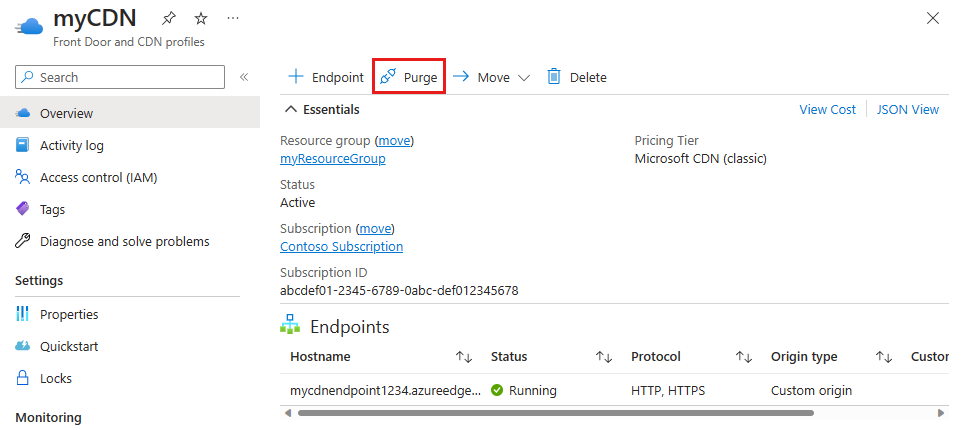
Na stránce vyprázdnění vyberte adresu služby, kterou chcete vyprázdnit z rozevíracího seznamu adresy URL.

Poznámka:
Na stránku vyprázdnění se také můžete dostat kliknutím na tlačítko Vyprázdnit v okně koncového bodu sítě pro doručování obsahu. V takovém případě bude pole adresy URL předem vyplněné adresou služby daného konkrétního koncového bodu.
Vyberte, jaké prostředky chcete vyprázdnit z hraničních uzlů. Pokud chcete vymazat všechny prostředky, zaškrtněte políčko Vyprázdnit vše . V opačném případě zadejte cestu ke každému prostředku, který chcete vyprázdnit, do textového pole Cesta . Podporované jsou následující formáty cest:
- Vymazání jedné adresy URL: Vyprázdnění jednotlivých prostředků zadáním úplné adresy URL s příponou souboru nebo bez, například
/pictures/strasbourg.png;/pictures/strasbourg - Vyprázdnění zástupných znaků: Jako zástupný znak můžete použít hvězdičku (*). Vyprázdněte všechny složky, podsložky a soubory v koncovém bodu s
/*cestou nebo vyprázdněte všechny podsložky a soubory v konkrétní složce zadáním složky/*, za kterou následuje například/pictures/*. - Vymazání kořenové domény: Vyprázdněte kořen koncového bodu pomocí "/" v cestě.
Tip
Cesty musí být zadány pro vyprázdnění a musí být relativní adresou URL, která odpovídá následujícímu dokumentu RFC 3986 – identifikátor URI: obecná syntaxe.
V Azure CDN od Microsoftu se řetězce dotazů v cestě URL vyprázdnění nepovažují. Pokud je cesta k vymazání poskytována jako
/TestCDN?myname=max, je považována pouze/TestCDNza. Řetězecmyname=maxdotazu je vynechán. OběTestCDN?myname=maxaTestCDN?myname=clarkbudou vyprázdněné.
- Vymazání jedné adresy URL: Vyprázdnění jednotlivých prostředků zadáním úplné adresy URL s příponou souboru nebo bez, například
Vyberte tlačítko Vyprázdnit.
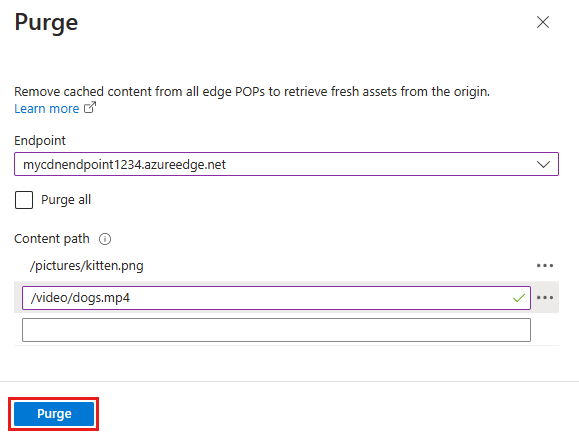
Důležité
Vyprázdnění požadavků trvá přibližně 2 minuty v Azure CDN z Edgio (Standard a Premium). Azure Content Delivery Network má na úrovni profilu limit 100 souběžných požadavků na vymazání.